So ändern Sie das Instagram App-Symbol auf Android und iOS
Android Tipps & Tricks / / August 05, 2021
In diesem Tutorial zeigen wir Ihnen die Schritte zum Ändern des Symbols der Instagram-App unter Android und iOS. Dieser Social-Networking-Riese, der Fotos und Videos teilt, feierte kürzlich seinen zehnten Geburtstag. Bei dieser Gelegenheit beschloss sie, ihrer Nutzerbasis ein „Gegengeschenk“ in Form eines Ostereies zu geben. Die Facebook-eigene App hat rund 12 verschiedene Symbole für ihre App hinzugefügt, diese jedoch im Menü "Einstellungen" vergraben.
Diese Symbole reichen vom Entwickler-Pre-Launch-Build bis zur ersten veröffentlichten Version für die breite Öffentlichkeit im Jahr 2010. Abgesehen davon wurden die Klassiker-Symbole und eine Reihe farbenfroher Symbole in Form von Twilight, Sunrise, Aurora, Pride und Gold hinzugefügt. Dann gibt es etwas für die Liebhaber des dunklen Modus in Form von dunklen und sehr dunklen Symbolen. In diesem Sinne finden Sie hier die vollständigen Anweisungen zum Ändern des Instagram App-Symbols unter Android und iOS.
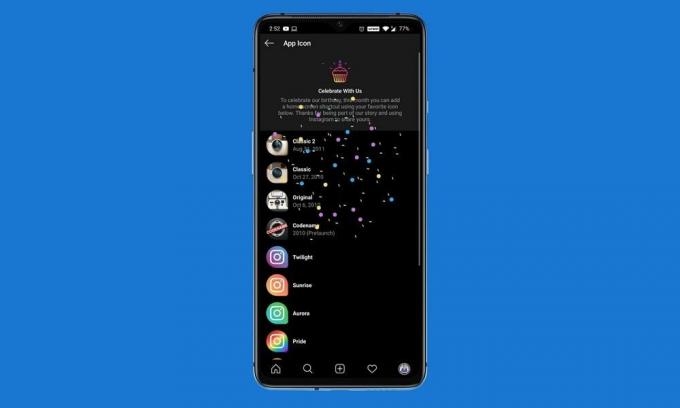
So ändern Sie das Instagram App-Symbol unter Android und iOS
Bevor Sie mit den Schritten beginnen, stellen Sie sicher, dass Sie Version 163.0.0.6.122 oder höher auf Ihrem Android-Gerät oder Version 162.0 oder höher unter iOS ausführen. Wenn dies nicht der Fall ist, gehen Sie zum Appstore oder Spielladen und aktualisieren Sie die App. Danach können Sie mit den folgenden Anweisungen fortfahren:
- Starten Sie die Instagram-App auf Ihrem Gerät.
- Gehen Sie jetzt zu Ihrem Profil (dem Avatar unten rechts).
- Tippen Sie oben rechts auf das Hamburger-Menü (drei horizontale Linien).

- Tippen Sie dann unten auf Einstellungen.
- Wenn Sie das Menü Einstellungen erreicht haben, wischen Sie nach unten, bis Sie eine Reihe von Emojis sehen.
- Sie werden dann mit Konfetti begrüßt und zum versteckten App-Symbol-Bildschirm weitergeleitet.
- Tippen Sie nun auf Ihr bevorzugtes Symbol in der Liste und anschließend auf die Schaltfläche Automatisch hinzufügen.

Das ist es. Dies waren die Schritte, um das Symbol der Instagram-App unter Android und iOS zu ändern. Beachten Sie, dass unter Android das neu ausgewählte Symbol nur als Verknüpfung auf dem Startbildschirm angezeigt wird. Das ursprüngliche Symbol wird weiterhin in der App-Schublade angezeigt. Wenn dies gesagt ist, teilen Sie uns Ihr Lieblingssymbol oder Ihre Lieblingssymbole aus der Liste mit. Abgerundet werden hier einige iPhone Tipps und Tricks, PC-Tipps und Tricks, und Android Tipps und Trick dass Sie auch auschecken sollten.



